Pemasangan RHEL 6.10 dengan tangkapan layar
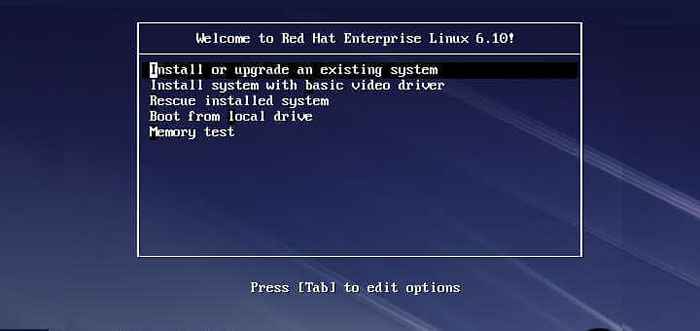
- 3494
- 688
- Dwayne Hackett
Red Hat Enterprise Linux adalah sistem operasi berbasis Linux yang dikembangkan oleh Red Hat dan menargetkan pasar komersial. Itu Red Hat Enterprise Linux 6.10 tersedia untuk x86, x86-64 untuk Itanium, Powerpc Dan IBM System Z, Dan Desktop versi.
Artikel ini menjelaskan cara boot Red Hat Enterprise Linux 6.10 instalasi wizard (anaconda) untuk menginstal Red Hat Enterprise Linux 6.10 pada sistem 32-bit dan 64-bit x86.
Memperbarui: Red Hat Enterprise Linux (RHEL) 8.0 Panduan InstalasiUnduh Rhel 6.10 gambar ISO
Untuk mengunduh Red Hat Enterprise Linux 6.10 DVD Instalasi, Anda harus memiliki langganan topi merah. Jika Anda belum memiliki langganan, beli satu atau dapatkan langganan evaluasi gratis dari RedHat Download Center.
Ada sejumlah teknologi dan fitur baru yang ditambahkan; Beberapa fitur penting tercantum di bawah ini:
- Ext4 sistem file default, dan sistem file XFS opsional.
- Xen digantikan oleh Kvm (Virtualisasi berbasis kernel). Namun, Xen didukung sampai RHEL 5 lingkaran kehidupan.
- Sistem file siap-masa depan yang didukung dipanggil BTRFS diucapkan "FS yang lebih baik".
- Pemula yang didorong oleh acara yang berisi skrip yang hanya diaktifkan saat dibutuhkan. Dengan pemula, RHEL 6 telah mengadopsi alternatif baru dan jauh lebih cepat untuk yang lama Sistem V Prosedur boot.
Ada sejumlah jenis instalasi seperti instalasi tanpa pengawasan yang disebut Kickstart, Instalasi PXE, Dan Penginstal Berbasis Teks. Saya sudah menggunakan Penginstal Grafis di lingkungan pengujian saya. Pilih paket selama instalasi sesuai kebutuhan Anda.
Jadi, mari kita mulai.
Menginstal Rhel 6.10 Linux
Setelah Anda mengunduh file gambar ISO, bakar ISO ke DVD, atau siapkan drive USB yang dapat di -boot Rufus, Penggores atau Unetbootin peralatan.
1. Setelah Anda membuat USB yang dapat di -boot, colokkan USB flash drive dan boot darinya. Saat layar pertama muncul, Anda dapat memilih untuk menginstal atau meningkatkan opsi sistem yang ada.
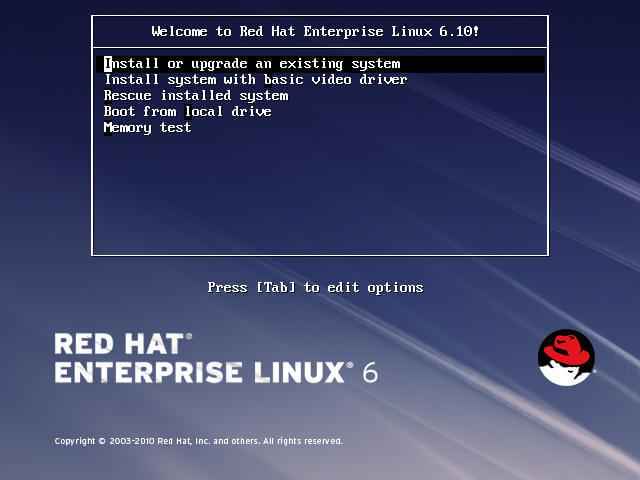 RHEL 6.10 menu grub
RHEL 6.10 menu grub 2. Setelah boot, ini meminta Anda untuk menguji media instalasi atau melewatkan tes media dan langsung melanjutkan dengan instalasi.
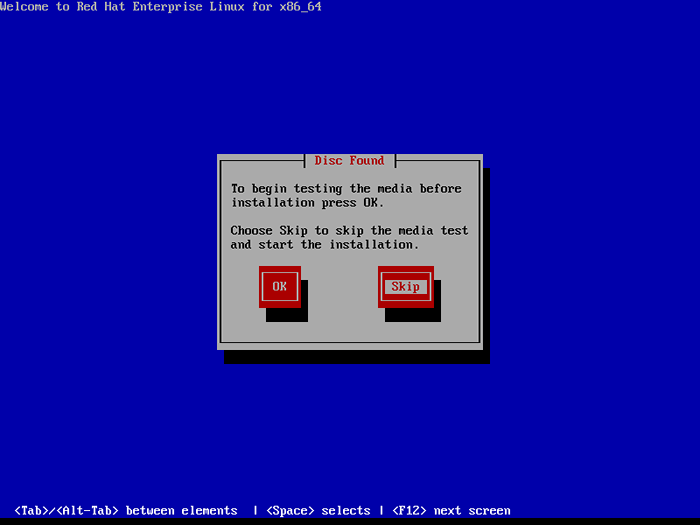 RHEL 6.10 Tes Media
RHEL 6.10 Tes Media 3. Layar berikutnya meminta Anda untuk memilih bahasa yang disukai:
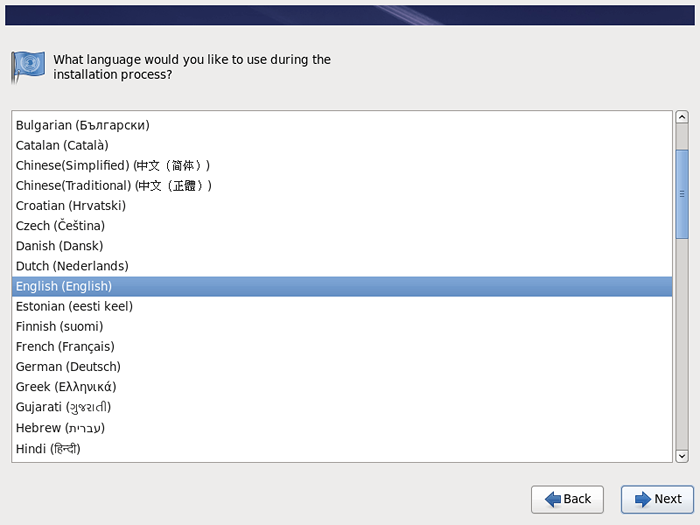 Pilih RHEL 6.10 bahasa
Pilih RHEL 6.10 bahasa 4. Selanjutnya, pilih keyboard yang sesuai untuk sistem.
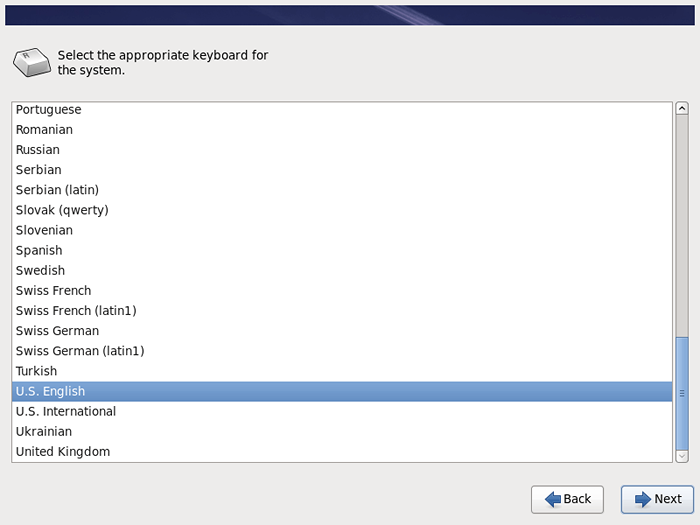 Pilih RHEL 6.10 keyboard
Pilih RHEL 6.10 keyboard 5. Pilih perangkat penyimpanan dasar untuk instalasi Anda.
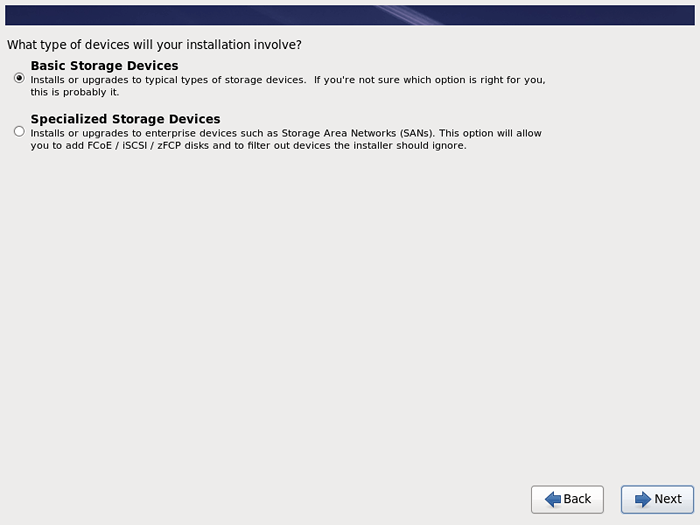 Pilih RHEL 6.10 Perangkat Penyimpanan Instalasi
Pilih RHEL 6.10 Perangkat Penyimpanan Instalasi 6. Di layar berikutnya, Anda akan mendapatkan peringatan tentang penyimpanan, cukup pilih 'Ya, buang data apapun'Opsi saat kami melakukan instalasi baru.
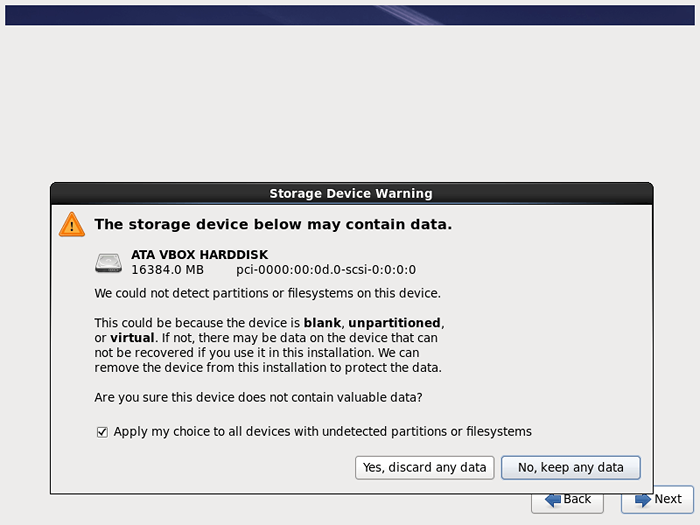 Peringatan Perangkat Penyimpanan
Peringatan Perangkat Penyimpanan 7. Selanjutnya, atur Nama host untuk sistem ini dan klik 'Konfigurasikan jaringan'Jika Anda ingin mengonfigurasi jaringan selama proses instalasi.
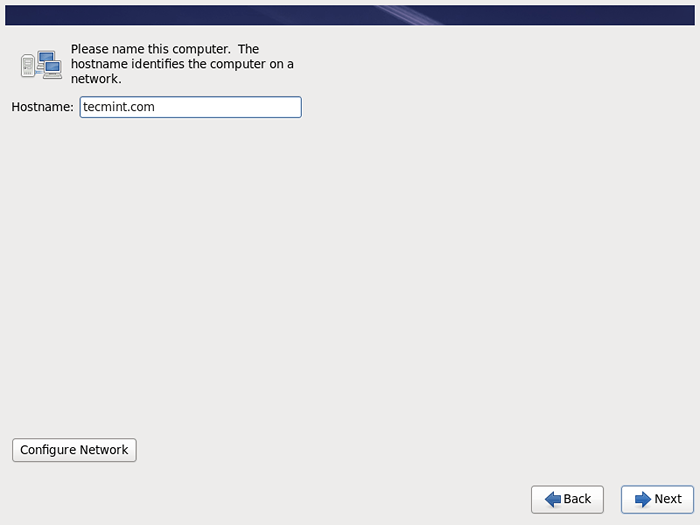 Atur rhel 6.10 nama host
Atur rhel 6.10 nama host 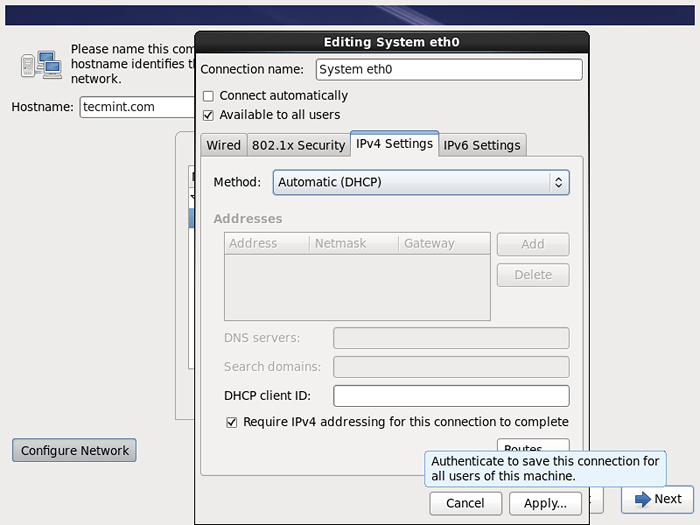 Konfigurasikan Jaringan di RHEL 6.10
Konfigurasikan Jaringan di RHEL 6.10 8. Pilih kota terdekat di zona waktu Anda.
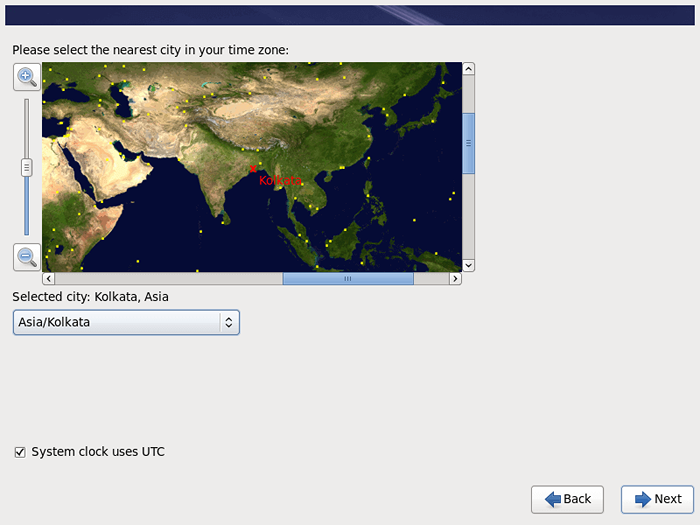 Pilih TimeZone
Pilih TimeZone 9. Tetapkan kata sandi root baru yang digunakan untuk mengelola sistem.
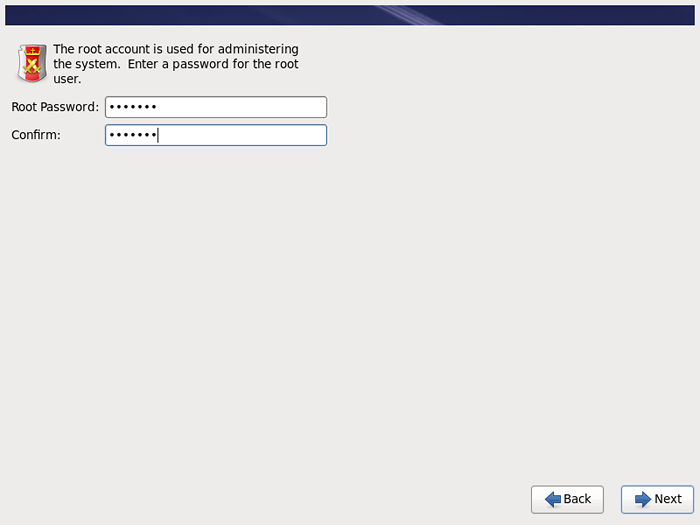 Atur rhel 6.10 Kata Sandi Root
Atur rhel 6.10 Kata Sandi Root 10. Sekarang, pilih jenis instalasi yang Anda inginkan. Di sini saya pergi dengan 'Ganti sistem Linux yang ada'Karena saya tidak ingin membuat tabel partisi khusus.
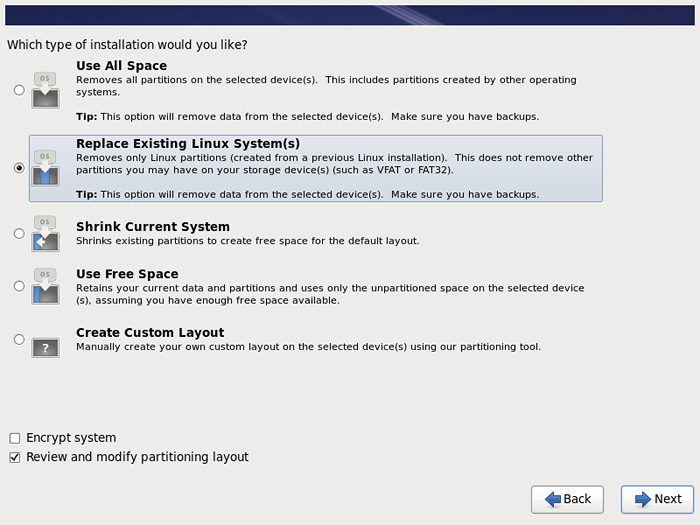 Pilih Rhel 6.10 Jenis Instalasi
Pilih Rhel 6.10 Jenis Instalasi 11. Setelah installer meminta Anda dengan tata letak partisi default, Anda dapat mengeditnya sesuai kebutuhan Anda (hapus dan buat ulang partisi dan pasang titik, ubah partisi kapasitas ruang dan jenis sistem file, dll.).
Sebagai skema dasar untuk server, Anda harus menggunakan partisi khusus seperti:
/Boot - 500 MB - Non -LVM /Root - Min 20 GB - LVM /HOME - MIN 20GB - LVM /VAR - MIN 20 GB - LVM
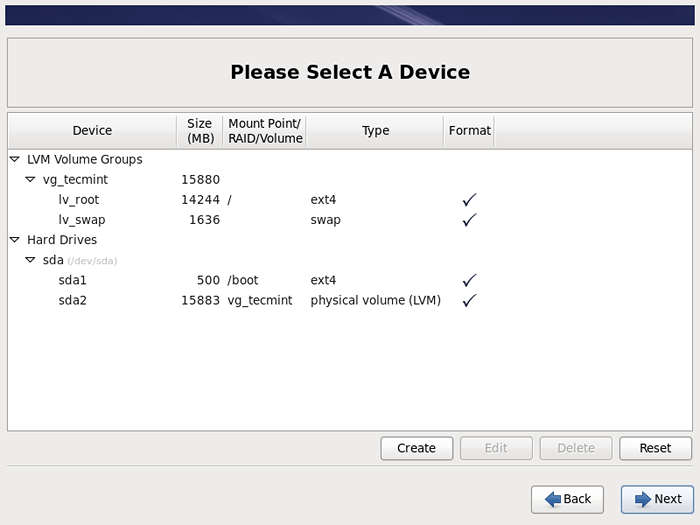 RHEL 6.10 Tabel Partisi
RHEL 6.10 Tabel Partisi 12. Selanjutnya, pilih 'Format'Untuk memformat tabel partisi default sebagai format Msdos.
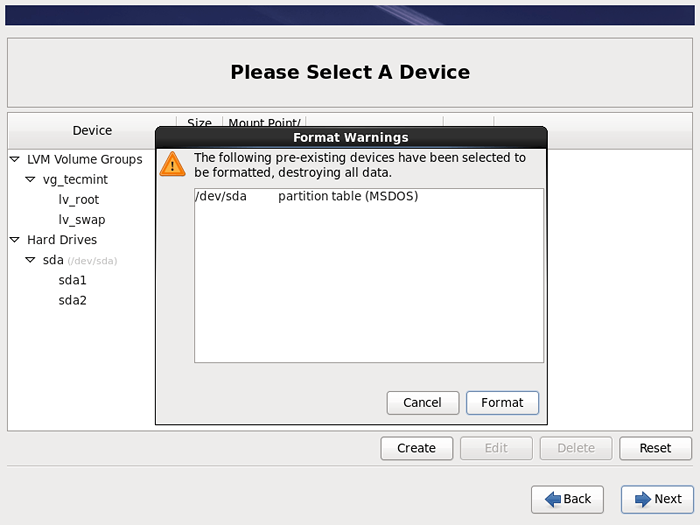 Format Tabel Partisi
Format Tabel Partisi 13. Pilih 'Tulis perubahan pada disk'Untuk menerapkan konfigurasi penyimpanan.
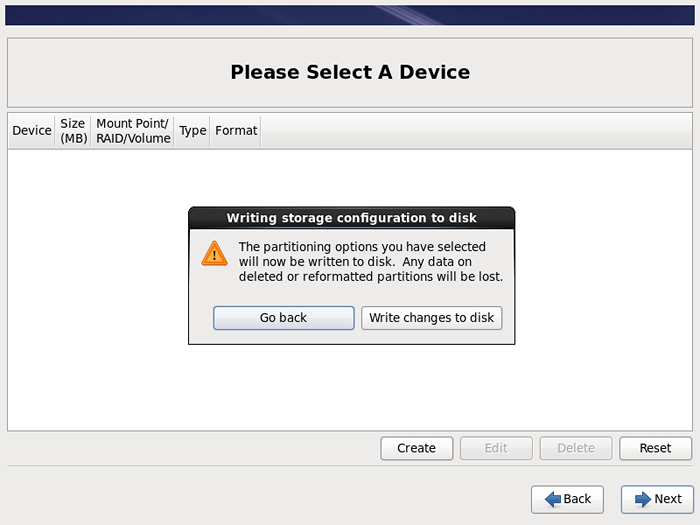 Peringatan Partisi Peringatan
Peringatan Partisi Peringatan 14. Instal Boot Loader pada perangkat, Anda juga dapat mengatur kata sandi untuk boot loader untuk meningkatkan keamanan sistem.
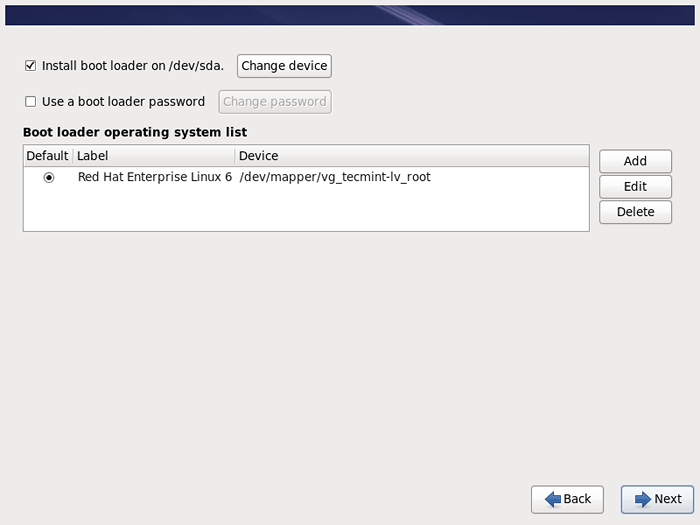 Instal Boot Loader
Instal Boot Loader 15. Di jendela Instalasi Perangkat Lunak, Anda dapat memilih perangkat lunak apa yang akan diinstal, paket mana yang akan diinstal selama proses instalasi. Anda dapat memilih 'Server dasar'Opsi dan pilih Sesuaikan sekarang.
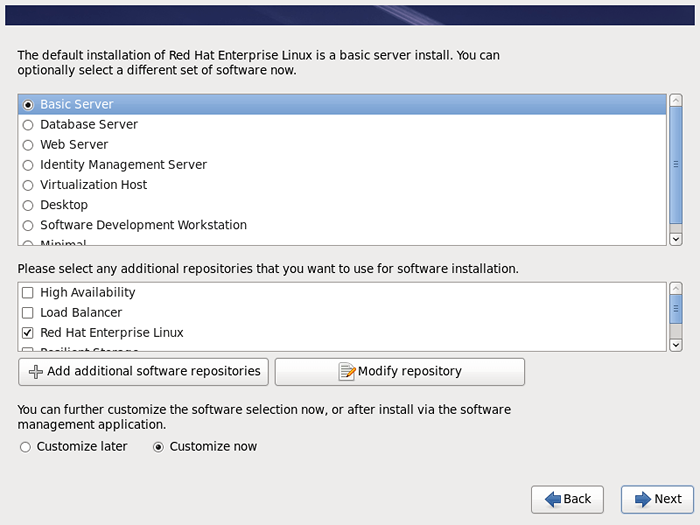 RHEL 6.10 Instalasi Server Dasar
RHEL 6.10 Instalasi Server Dasar 16. Sekarang, pilih paket yang ingin Anda instal pada sistem dengan menggunakan bagian yang tepat dari layar:
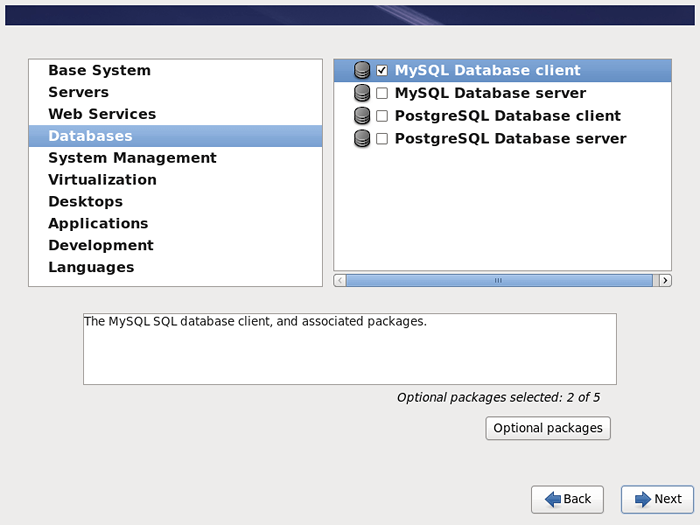 Pilih Perangkat Lunak untuk Diinstal
Pilih Perangkat Lunak untuk Diinstal 17. Setelah memilih perangkat lunak, instalasi telah dimulai seperti yang ditunjukkan di bawah ini.
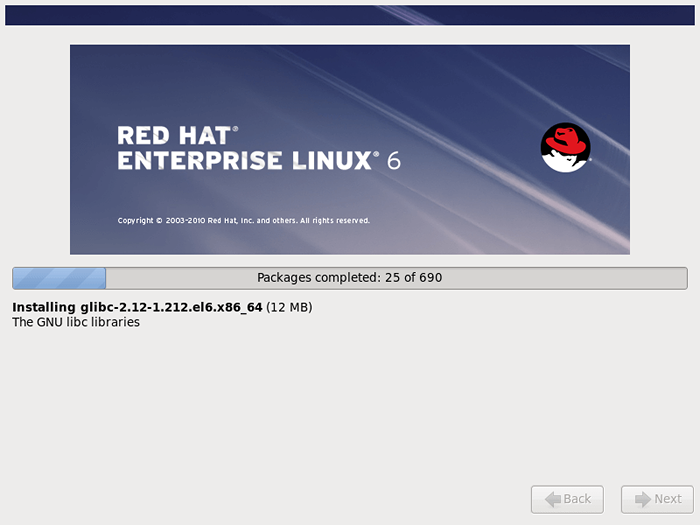 RHEL 6.10 Proses Instalasi
RHEL 6.10 Proses Instalasi 18. Selamat, instalasi Linux Perusahaan Red Hat Anda selesai.
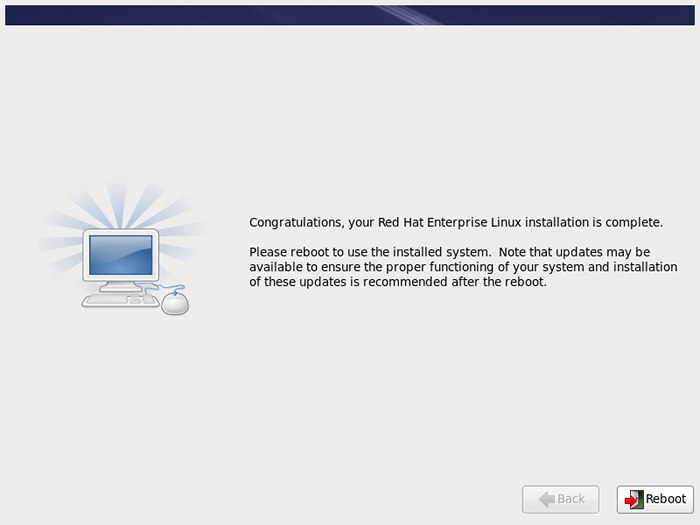 RHEL 6.10 Instalasi Lengkap
RHEL 6.10 Instalasi Lengkap 19. Setelah reboot, login menggunakan kata sandi root yang telah Anda atur selama instalasi.
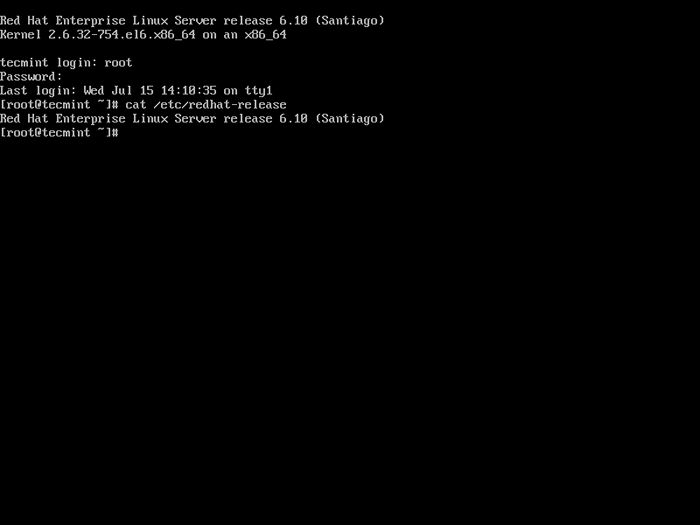 RHEL 6.10 login
RHEL 6.10 login Aktifkan Langganan Topi Merah di RHEL 6.10
Saat Anda berlari 'pembaruan yum' Anda akan mendapatkan kesalahan berikut pada Anda RHEL 6.10 sistem.
Sistem ini tidak terdaftar di server hak. Anda dapat menggunakan langganan-manajer untuk mendaftar.
Langganan Red Hat memungkinkan Anda untuk menginstal paket terbaru, pembaruan keamanan, dan perbaikan bug. Untuk mendaftarkan Anda RHEL 6.10 sistem, jalankan perintah:
# Langganan-manajer register --UserName Anda-redhat-developer-username --password your-redhat-password # langganan lampirkan-auto
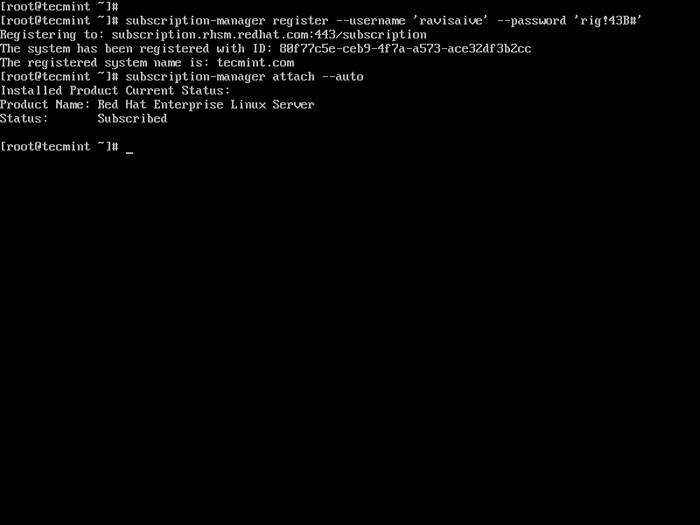 Aktifkan Langganan Topi Merah di RHEL 6.10
Aktifkan Langganan Topi Merah di RHEL 6.10 Setelah Anda diaktifkan berlangganan, Anda sekarang dapat melanjutkan untuk memperbarui sistem Anda dan menginstal paket sistem.
# pembaruan yum
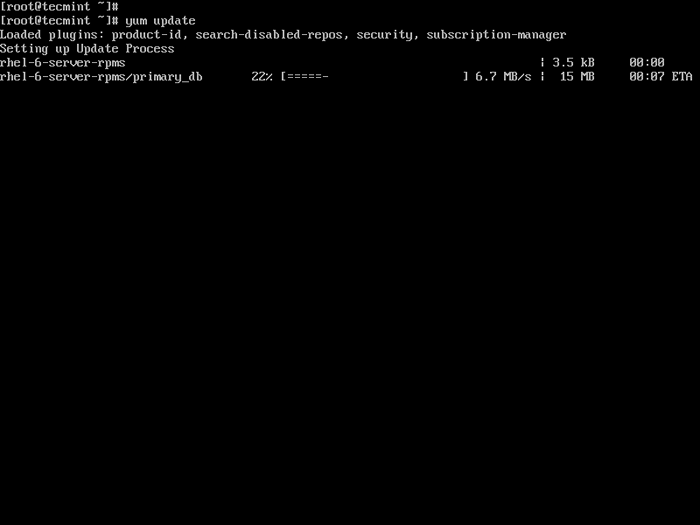 Perbarui RHEL 6.10
Perbarui RHEL 6.10 Ini menyimpulkan topik ini tentang cara menginstal RHEL 6.10 secara gratis di sistem Anda.
- « 15 Pemutar Musik Terbaik untuk Ubuntu & Linux Mint
- 4 cara untuk menghasilkan kunci pra-dibagikan yang kuat (PSK) di Linux »

